[3 Metoder] Enkel veiledning for hvordan du får fart på TikTok-videoer
Synes du videoene dine for TikTok er for kjedelige eller snakker for sakte? Sett farten opp for å tilsette litt krydder. I løpet av noen få trinn vil denne opplæringen hjelpe deg å lære hvordan du kan øke hastigheten på videoer på TikTok for både forhåndslagde videoer og en video under opptak på TikTok. Etter å ha økt hastigheten, kan videoene dine bli mer interessante for opplasting på TikTok og få mer publisitet fra andre. I mellomtiden er TikTok også tilgjengelig på PC, derfor gir dette innlegget deg også det ekstra tipset om hvordan øke hastigheten på TikTok-videoer på Mac/Windows. Bare gå videre for å sjekke det ut.
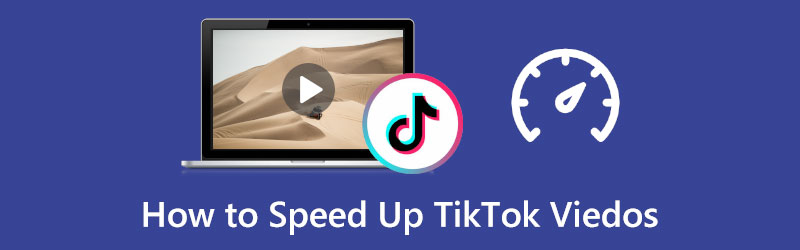
- GUIDELISTE
- Del 1: Hvordan få fart på en video på TikTok
- Del 2: Hvordan øke hastigheten på TikTok-video på Mac/Windows
- Del 3: Vanlige spørsmål om hvordan du får fart på TikTok-videoer
Del 1: Hvordan få fart på en video på TikTok
Det har aldri vært enklere å øke hastigheten med de innebygde verktøyene på TikTok. Ikke mer hodepine om hvordan du kan øke hastigheten på en video på TikTok, fordi følgende innhold vil lede deg gjennom de detaljerte trinnene for å øke hastigheten på videoer på TikTok mens du spiller inn, samt øke hastigheten på en ferdiglaget video. Videre kan du ikke bare få trinn for hvordan du kan øke hastigheten på TikTok-videoer, men noen få tips for øke hastigheten på videoer på TikTok også.
Hvordan øke hastigheten på en video på TikTok mens du spiller inn
Som et omfattende sosialt medie kan du ikke bare legge ut videoer på TikTok, men også ta opp og redigere videoer på det. TikTok tilbyr mange redigeringsverktøy som Vend, hastighet, forbedre, filtre, timer, osv. Derfor kan du følge trinnene nedenfor for å lære hvordan du øker hastigheten på en video på TikTok med Hastighet verktøy under opptak.
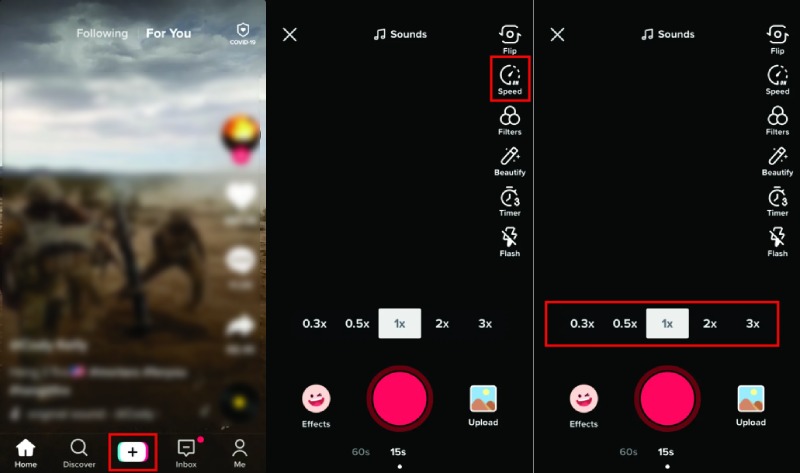
Åpne TikTok-appen på telefonen din og trykk på I tillegg til ikonet nederst i midten av skjermen.
På den følgende skjermen vil du se mange redigeringsverktøy på høyre side av skjermen. Trykk på Hastighet og mange hastighetsalternativer vises over Ta opp knapp.
Etter å ha satt opp hastigheten, kan du trykke på opptaksknappen nedenfor for å begynne å spille inn TikTok-videoen din.
Hvordan øke hastigheten på en forhåndslagret video på TikTok
TikTok kan også fungere som videoredigerer for forhåndslagde videoer fra telefonen din. Du kan enkelt trimme, beskjære og øke hastigheten på videoen. Se veiledningen nedenfor om hvordan du kan øke hastigheten på en video på TikTok etter opptak.
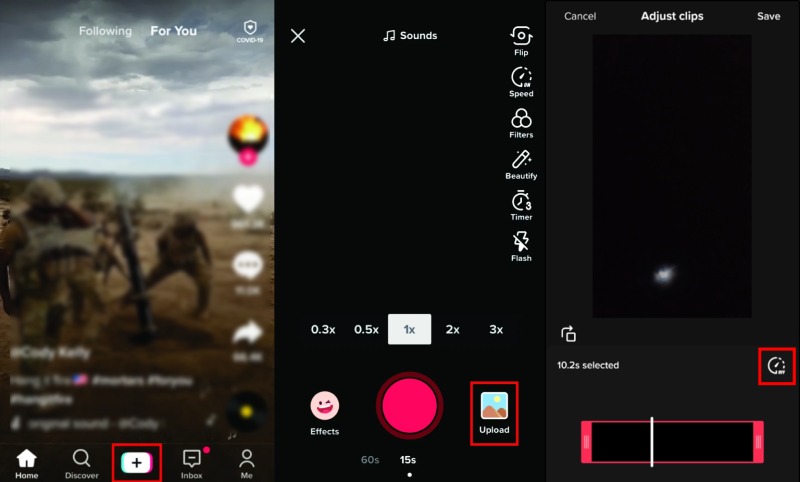
Etter å ha åpnet TikTok-appen på telefonen, trykk på I tillegg til ikonet i midten.
Du vil være på opptaksskjermen. Trykk på Laste opp knappen med et miniatyrbilde i høyre hjørne for å laste opp fra din Galleri/bilder
Velg en video fra telefonen og klikk på sjekkikonet eller Ferdig knappen for å bekrefte.
Deretter trykker du på Speedometer ikonet nedenfor for å se hastighetsalternativer og trykk på den du vil ha.
Trykk på Neste knappen for å fortsette. Du kan deretter legge til lyder, effekter, tekst og så videre. Til slutt, etter å ha fullført hastigheten, kan du enten legge det ut på TikTok eller lagre det som utkast.
Tips:
Lyden vil ha en høy lyd etter at du øker hastigheten på videoen på TikTok.
Den maksimale hastigheten du kan få med TikTok er 3 ganger raskere enn normal hastighet.
På TikTok kan du bare øke hastigheten på hele videoklippet i stedet for å øke hastigheten på deler av det.
Når videoen er lastet opp på TikTok, kan du ikke redigere den lenger.
Del 2: Hvordan øke hastigheten på TikTok-video på Mac/Windows
TikTok har også en nettversjon og app for skrivebordsbrukere, og du kan også ha mange videoklipp lagret på datamaskinen din. Du lurer kanskje på hvordan du kan øke hastigheten på TikTok-videoer på datamaskinen. Faktisk, for å gjøre det før du legger ut på TikTok på datamaskinen, trenger du tredjeparts videoredigeringsprogramvare for å hjelpe. ArkThinker Video Converter Ultimate er akkurat den du leter etter. I motsetning til TikTok som bare kan øke hastigheten på hele videoen, lar dette programmet deg øke hastigheten på TikTok-videoen din delvis. I mellomtiden, utviklet med mange avanserte funksjoner, gjør denne programvaren mer enn bare å endre hastigheten på en video. Du kan collage videoer, lage en 3D-effekt for videoen og mange andre ting. Sjekk ut trinnene for hvordan du øker hastigheten på TikTok-videoer på PC.
- Få fart på TikTok-videoene dine med flere valg.
- Rediger videoer med filtre og temaer før du legger ut på TikTok
- Gjør videoen din raskere enn den innebygde editoren i TikTok gjør.
- Klipp videoen for å møte TikTok-videolengdebegrensningen.
Installer denne konverteren på PC-en din etter gratis nedlasting. Deretter starter du den på enheten din, og på hovedgrensesnittet vil du se fire deler: Converter, MV, Collage og Toolbox. Du må klikke på Verktøykasse-knappen for å fortsette.
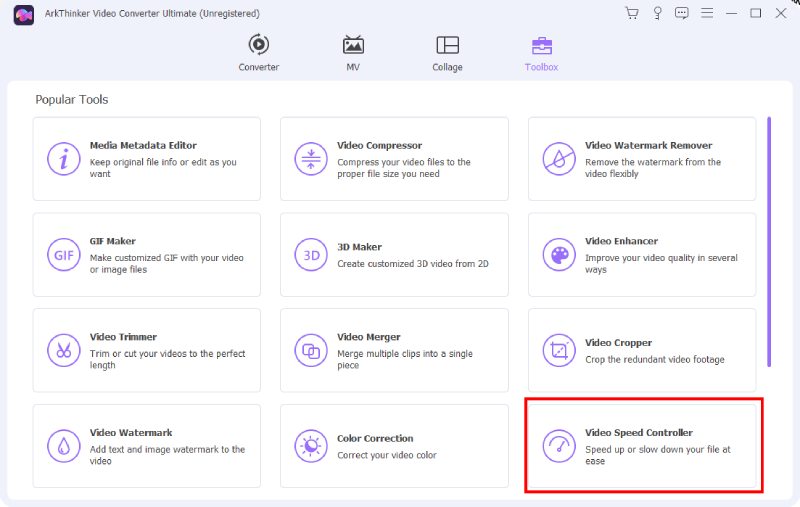
Klikk deretter på Videohastighetskontroller knappen, og et vindu vil dukke opp. Etterpå klikker du på I tillegg til ikonet i vinduet eller dra en video til det for å importere videoen du vil øke hastigheten på.

Et forhåndsvisningsvindu vises med mange hastighetsalternativer oppført nedenfor. Du har flere alternativer for å øke hastigheten: 1,25X, 1,5X, 2X, 4X og 8X. Velg den du liker, og du kan til slutt klikke på Eksport for å lagre den på PC-en.

Del 3: Vanlige spørsmål om hvordan du får fart på TikTok-videoer
Hvordan kan jeg endre hastigheten på en video på TikTok mens jeg ser på
Dessverre kan du ikke spille av en video som allerede er lagt ut på TikTok i en ikke-vanlig hastighet. Hvis du vil se TikTok-videoen din i rask eller langsom hastighet, bør du øke hastigheten eller lage sakte film før du legger ut på TikTok.
Er det en tidsbegrensning for å øke hastigheten på video på TikTok?
For videoer tatt opp på TikTok kan det vare i 60 sekunder på det meste. Men hvis du velger å laste opp en video som tidligere er spilt inn på telefonen din, er det ingen slik grense, og du kan legge ut videoer som er lengre enn ett minutt.
Hvordan øke hastigheten på TikTok-videoer på iPhone uten å redigere på TikTok?
iMovie kan hjelpe deg å oppnå det. Du trenger bare å lage et nytt prosjekt og importere videoen til den. Trykk deretter på Hastighet knapp. En glidebryter vises. Du kan dra glidebryteren helt til høyre for å øke hastigheten. Og trykk på Ferdig knappen for å fullføre. For å legge det ut på TikTok, må du trykke på Dele og trykk på TikTok-appen. Til slutt kan du laste opp den raske videoen.
Konklusjon:
hvordan få fart på TikTok-videoer er det enkleste spørsmålet å forholde seg til hvis du vil surfe bedre på TikTok. Det er flere funksjoner på TikTok som venter på at du skal utforske. Uansett om du foretrekker en telefon eller stasjonær, gjør løsningene ovenfor deg bedre til å lære deg ferdighetene med å øke hastigheten på TikTok-videoer og utforske det nye morsomme landet som nybegynner.
Hva synes du om dette innlegget? Klikk for å rangere dette innlegget.
Utmerket
Vurdering: 4.5 / 5 (basert på 158 stemmer)
Finn flere løsninger
Topp 8 betalte og gratis videoredigeringsprogramvare for Mac-datamaskiner/bærbare datamaskiner Topp 8 betalte og gratis videoredigeringsprogramvare for Windows 11/10/8/7 Handlingsbare metoder for å beskjære en video på en Android-telefon eller -nettbrett Hvordan øke hastigheten på video på iPhone, Android, Online og Mac/PC Collage Video 4 Video Collage-apper for å lage collagevideoer Legg til musikk til video på iPhone, Android, datamaskin og onlineRelative artikler
- Redigere video
- Lær hvordan du roterer og snur en video i VLC Media Player
- Del den store videofilen din med 3 beste filmtrimmere 2022
- Detaljert veiledning om hvordan du trimmer en video på en Android-telefon
- Hvordan kutte ut deler av en video på iPhone Android-datamaskin
- Lær hvordan du klipper et videoklipp i Adobe After Effects 2022
- Senk en video på iPhone enkelt [Bonustips]
- 3 enkle måter å lære å øke hastigheten på TikTok-videoer
- Detaljert veiledning for å lære hvordan du trimmer videoer på TikTok
- Nyttige tips som hjelper deg å lære hvordan du klipper video i iMovie
- Hvordan trimme en video og klippe ut deler av en video på iPhone



